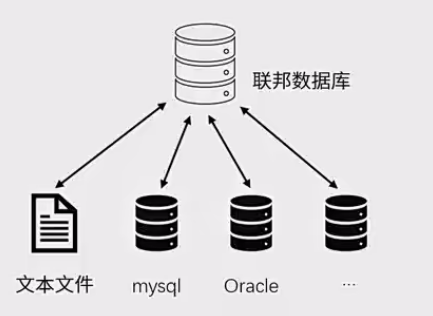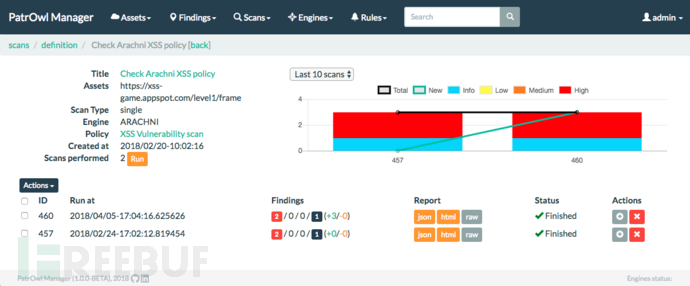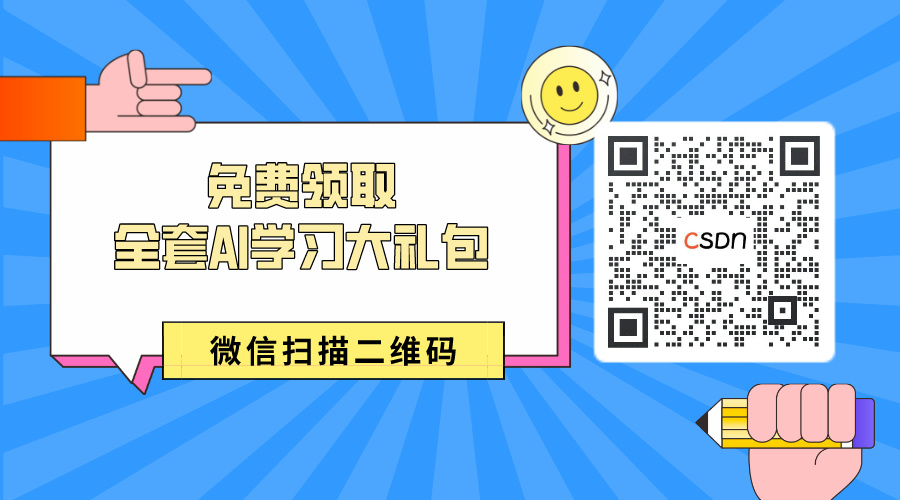1.3熟悉常用的IP相关命令
原理概述
华为设备支持多种配置方式,包括Web界面管理等。但作为一名网络工程师,必须熟悉使用命令行的方式进行设备管理。在工作中,对路由器和交换机最常用的操作命令就是IP相关命令,如配置主机名、IP地址、测试IP数据包连通性等。这些命令是基本的配置和测试命令。
实验目的
- 掌握路由器命名的方法
- 掌握配置路由器IP地址方法
- 掌握测试IP地址连通性的方法
- 掌握查看设备配置的方法
- 掌握抓包的方法
实验内容
本实验模拟简单的企业网络场景,某公司购买了新的路由器和交换机。交换机S1连接客服部PC-1,S2连接市场部PC-2,路由器R1连接S1和S2两台交换机。网络管理员需要首先熟悉设备的使用,包括基础的IP配置和查看命令。
实验拓扑

实验编址
实验步骤
1、基本配置
启动所有设备
根据实验编址,使用图形化界面配置PC的IP地址,以客服部PC-1为例,如图所示。

PC-1设置完成后,继续设置市场部PC-2,如图所示。

配置路由器的主机名,打开R1的命令行界面,即进入用户视图。在用户视图下,用户可以完成查看运行状态和统计信息等功能。此时屏幕上显示:

路由器主机名为默认的主机名Huawei。要更改主机名,必须使用进入系统视图模式。在系统视图下,system-view命令用户可以配置系统参数以及通过该视图进入其他的功能配置视图。

这时图标由<Huawei>变成了[Huawei],表示进入了系统视图模式。在系统视图下,使用sysname命令修改设备主机名为R1。

可以观察到,主机名由原来的[Huawei]变成了[R1],表示主机名修改成功。使用quit命令退出当前模式。

此时[R1]标志已经变成<R1>,表明已经成功退回到用户视图。在用户视图下使用save命令保存当前配置。这时会提示是否继续保存,输入“y”确认保存动作。

出现以上信息表示保存成功。
2、配置路由器接口IP地址
从系统视图进入接口视图,在该视图下配置接口相关的物理属性、链路层特性及IP地址等重要参数。使用interface命令进入路由器相应的接口视图GE 0/0/0。
[R1]interface GigabitEthernet 0/0/0

在路由器的接口视图下配置路由器接口IP地址和掩码(或者是掩码长度)。注意,华为设备上的物理接口默认都处于开启状态。
[R1-GigabitEthernet0/0/0]ip address 10.0.1.254 255.255.255.0

配置完成后,使用display ip interface brief命令查看接口与IP相关摘要信息。
[R1-GigabitEthernet0/0/0]display ip interface brief

可以观察到,路由器接口GE0/0/0的IP地址已经配置完成,“Physical”为UP,即接口的物理状态处于正常启动的状态;“Protocol”为UP,即接口的链路协议状态处于正常启动的状态。
同理配置路由器GE0/0/1的IP地址。如果在配置过程中对命令非常熟悉,可以采用简写的方式配置。
[R1]int g0/0/1
[R1-GigabitEthernet0/0/1]ip add 10.0.2.254 24

注意,即便是简写,也要保证所输入的命令关键字是唯一的,否则不会成功。
如果忘记命令,可以输入“?”查看相关命令。如果输入命令首部分,可以使用<Tab>键选择性补齐命令。
配置完成后,再次确认接口与IP相关摘要信息。

可以观察到,路由器GE0/0/0与GE0/0/1的接口IP地址已经配置完成。物理接口工作正常,接口的链路协议状态处于正常启动的状态。
3、查看路由器配置信息
经过以上步骤的配置,路由器接口的IP地址已经配置完成,可以使用display iprouting-table命令查看IPv4路由表的信息。
<R1>display ip routing-table

可以观察到,路由器R1在GE0/0/0接口上直连了一个10.0.1.0/24的网段,在GE0/0/1接口上直连了一个10.0.2.0/24的网段。
其中,
“RouteFlags”为路由标记,“R”表示该路由是迭代路由,“D”表示该路由下发到FIB表;
“RoutingTables:Public”表示此路由表是公网路由表,如果是私网路由表,则显示私网的名称,如RoutingTables:ABC;
“Destinations”表示目的网络/主机的总数;
“Routes”表示路由的总数;
“Destination/Mask”表示目的网络/主机的地址和掩码长度;
“Proto”表示接收此路由的路由协议;“Direct”表示直连路由;
“Pre”表示此路由的优先级;
“Cost”表示此路由的路由开销值;
“NextHop”表示此路由的下一跳地址;
“Interface”表示此路由下一跳的出接口。
使用Ping命令测试路由器R1与PC间的连通性。下面以测试去往PC-1的连通性为例说明。

若显示上述结果,则表明测试连通性正常。
直连网段连通性测试完毕后,测试非直连设备的连通性,即PC-1与PC-2的连通性。
双击设备打开配置界面,单击“命令行”选项卡。此命令行如同PC的DOS窗口一样,可执行基本命令。

测试PC-1到PC-2间的连通性。

可以观察到PC-1与PC-2之间能正常通信。
4、使用抓包工具
以抓取R1上GE0/0/0接口的数据包为例,在R1与S1的直连链路上,在接口GE0/0/0上单击鼠标右键,在弹出的快捷菜单中选择“开始抓包”命令

这时会自动打开Wireshark,显示出解包的结果

双击数据包可查看详细的数据包内容,如下图所示。

如果不需要继续抓包,可在接口的快捷菜单中选择“停止抓包”命令。

用户还可以采取另一种方式来抓包,效果相同:
以抓取R1上GE0/0/0接口的数据包为例,单击界面上方工具栏中的“数据抓包”按钮,这时会出现当前可抓取的接口列表,在“选择设备”栏中选择“R1”,在“选择接口”栏中选择“GE0/0/0”,然后单击“开始抓包”按钮


这时与之前一样会出现解包结果。同样双击数据包查看详细的数据包内容。
思考
管理员要经常在路由器上使用display ip interface brief命令查看接口状态,但该命令若完整输入则较长,思考如何使用最简化且准确的方式输入这条命令?
<R1>d ip in b